
LINEでお気に入り登録している友達は友達一覧画面の上部に表示させることができますが、もう一つ大きな特徴があります。
それはトークルーム一覧画面でもお気に入り登録中の友達を上部に固定表示させる並び替え機能です。
通常のトークルーム一覧画面では、新着メッセージを受信した順番(時系列)で上から表示されていますよね。
この順番とは別にお気に入り登録の友達を優先して上部に表示させる方法があるので解説します。
LINEでお気に入り登録の友達をトーク画面の上部に固定する方法
LINEでお気に入り登録している友達をトークルーム一覧画面の上部に固定するには以下の方法で行います。
- LINEアプリを起動し、トークルーム一覧画面を開く
- トークルーム一覧画面の上部にある『トーク』をタップ
- 『トークの並び替え』という項目が画面下に表示されるので『お気に入り』をタップ
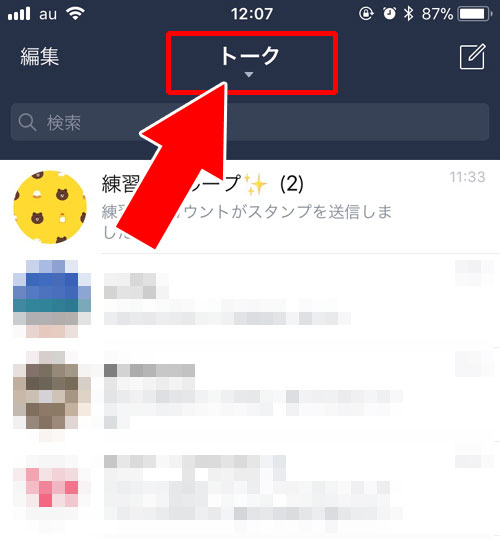
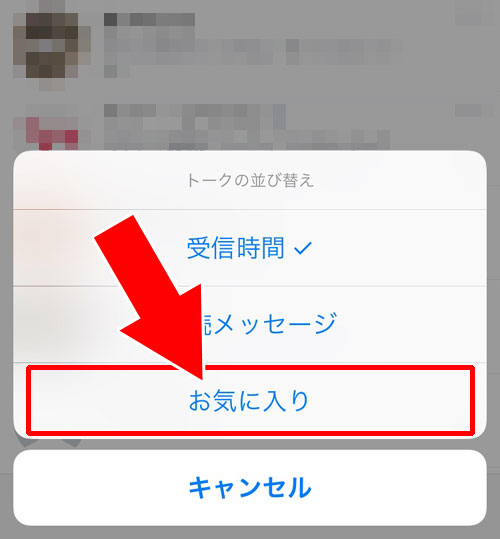
これでお気に入りに登録している友達が画面上部に移動して、トークルームが『お気に入り順』となります。
仮に新着メッセージを受信してもお気に入り登録していない相手だとお気に入りの友達よりも下に表示されるようになります。
重要なメッセージが埋もれてしまわないようにお気に入り登録で管理しておくと良いですね。
友達をお気に入り登録する方法は以下の記事で詳しく解説してるので解らない方は参考にどうぞ。
関連リンク
お気に入り登録せずにトークルームを個別で一番上に固定する方法
上記ではお気に入り登録をしてトークルームを上部に固定する方法でしたが、実はお気に入り登録をしなくても指定したトークルームを一番上に固定する方法があります。
お気に入り登録しなくてもトークルームを一番上に固定したい場合には以下の方法で行います。
- LINEアプリを起動し、トークルーム一覧画面を開く
- 上部に固定したいトークルームを探して右にスワイプ
- 『ピン留めマーク(画鋲アイコン)』をタップ

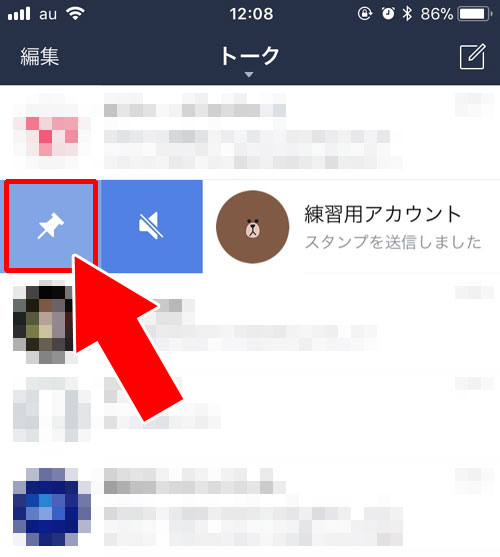
これでピン留めしたトークルームはお気に入り登録をしてなくても画面上部に固定されます。
この方法で固定したトークルームはお気に入り登録の並び順よりも上に固定されるので、お気に入り順との組み合わせでトークルームを固定する事もできますね。
トークルーム一覧の上部に固定されてるトークを解除したい時
トークルーム一覧に固定されたトークを解除したい場合には以下の2つがあります。
- ピン留めアイコンを確認してピン留めを解除する
- トークルーム一覧の並び順を確認して受信時間順に変更する
上記のどちらかの方法でトークルームの固定を解除する事ができます。
ピン留めしてないのにトークルームの固定が解除できない場合には並び順を変更し、並び順の変更で固定が解除できない場合にはピン留めを確認しましょう。
ちなみに、トークルームのピン留め状態を解除する方法は、もう一度ピン留めアイコンをタップすれば解除する事ができます。
また、仮にどちらの方法を使ってもトークルームの固定が解除されない場合にはアプリを一旦落として再起動してみましょう。
大事なトークルームは上部固定がおすすめ
LINEのトークルームは友達やグループが増えれば増えるほどごちゃごちゃになって管理が大変になります。
特に自分があまり興味のないグループなどが複数あると大事な友達とのトークルームがすぐに下に追いやられてしまいます。
そうなると、メッセージの確認や返信忘れなどもありえるので既読無視と思われる危険もありますよね。
そんな状態を防ぐためにもお気に入り登録やピン留めを活用して大事なトークルームは上部に固定しておくのがおすすめです。
お気に入りの並び順やピン留め固定など、どちらの方法でも使いやすい方で対応すれば大丈夫でしょう。
個人的には『受信時間順+ピン留め』で大事なトークだけを上部に固定する方法を使ってます。
やっぱり新着メッセージはすぐに確認できるようにしておきたいですからね。
まぁこれも友達の人数や参加しているグループの数によって変わってくると思います。自分なりの一番使いやすい順番を色々と試してみるのも良いですね。
以上、今回は『LINEでお気に入り登録の友達をトーク画面の一番上に固定する方法』について情報をまとめました。



















